reklama
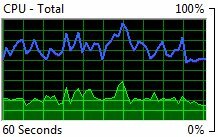 Co je váš počítač dělá tam? Na vnější straně se jedná o množství plastů a kovů, které jsou zhruba stlačeny, aby poskytly vašemu počítači ochranný obal. Ale chrání váš počítač z vnějšku nebo chrání vy od podivných a tajemných věcí, které se dějí uvnitř vašeho PC?
Co je váš počítač dělá tam? Na vnější straně se jedná o množství plastů a kovů, které jsou zhruba stlačeny, aby poskytly vašemu počítači ochranný obal. Ale chrání váš počítač z vnějšku nebo chrání vy od podivných a tajemných věcí, které se dějí uvnitř vašeho PC?
Možná je čas zjistit přesně to, co váš počítač dokáže - zejména pokud se váš počítač chová špatně. Existuje mnoho nástrojů třetích stran, které mohou vyčistit, vyčistit a chránit váš počítač, ale žádný z nich vám nepomůže lépe pochopit, co se děje. Program, který vám pomůže pochopit, co se děje, s každým PC se systémem Windows. Říká se tomu Windows Resource Monitor. Pojďme se podívat, co nám může říct.
Otevření Windows Resource Monitor
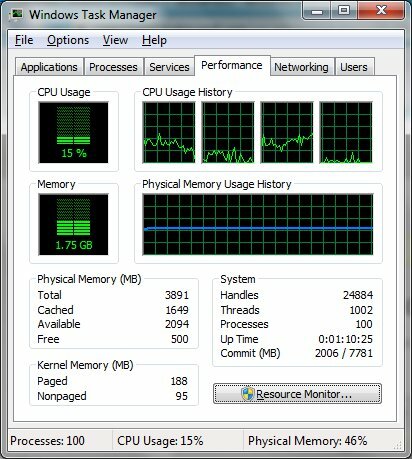
Než budeme moci udělat cokoli, musíme samozřejmě otevřít Windows Resource Monitor. Windows Resource Monitor je funkce, která byla přidána do systému Vista a přenáší se do systému Windows 7. Pokud se mohu shromáždit, jediný způsob, jak otevřít, je přes Správce úloh systému Windows Přizpůsobte Správce úloh systému Windows podle vašich představ pomocí Modderu Správce úloh Přečtěte si více
- stiskněte klávesu CTRL-ALT-DEL a otevřete ji.Po otevření Správce úloh přejděte na stránku Výkon tab. V pravém dolním rohu je tlačítko označené Sledování zdrojů. Klikněte na něj a jste připraveni jít!
Základy
Windows Resource Monitor se ve výchozím nastavení otevře až Přehled tab. To poskytuje obecné, ale užitečné informace o vašem počítači. Nejlepší způsob, jak začít seznamovat s Windows Resource Monitor, jsou pravděpodobně grafy na pravé straně Windows Přehled tab. Jsou zde grafy pro váš procesor, pevný disk, síť a paměť. Tyto grafy vám řeknou, kolik z každého se používá.
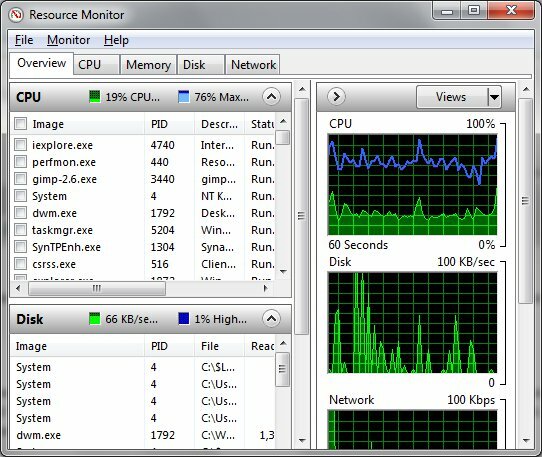
Počítač v klidovém stavu by měl každý graf zobrazit jako téměř plochý. Může se vyskytnout menší špička, obvykle kvůli procesům na pozadí, ale tyto špičky by měly být málo a neměly by výrazně spotřebovávat systémové prostředky.
Jiné scénáře použití povedou k odlišným vzorům. Například je normální vidět vysokou aktivitu disku a vysoké využití sítě, když jste stahování souboru Nejlepší správci stahování souborů zdarma pro Windows Přečtěte si více . Je také normální, že během činnosti antivirového softwaru je vysoká aktivita disku.
Náhlé (nebo ne tak náhlé) nevysvětlitelné hroty nejsou normální. Mohou být výsledkem bloatware (nežádoucích programů, které jsou předinstalovány ve vašem systému), neúčinného antivirového programu, programu, který se nezavřel správně nebo dokonce malwaru.
Hlubší pohled na využití CPU
Otevři procesor na kartě Sledování zdrojů systému Windows. Když tak učiníte, grafy vpravo se změní. Nyní se zobrazí graf pro každé jádro, které systém Windows detekuje (nebo dva grafy pro každé jádro, pokud máte procesor Intel s povoleným Hyper-Threadingem). Graf celkového využití CPU také zůstává.
Ale nejdůležitější informace zde nejsou grafy. Musíte se blíže podívat na textové informace pod štítky Procesy a Služby. Proces je aktivní aplikace, zatímco služba je aplikace na pozadí, která vyhovuje zvláštním pravidlům (může se spouštět automaticky při startu, může být spuštěna, když není přihlášen žádný uživatel atd.).
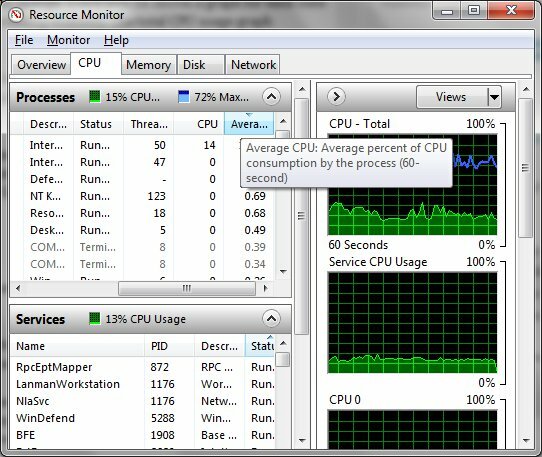
Pokud jde o kontrolu využití procesoru, můžete je uspořádat pomocí stejné taktiky. Jednoduše uspořádejte procesy nebo služby podle průměrné hodnoty CPU. Tada! Nyní víte, jaké programy využívají energii procesoru. Mějte prosím na paměti, že běžné procesy a služby se mohou někdy objevit pod lichými jmény v programu Windows Resource Monitor. Nezapomeňte Google neznámý program a identifikujte jej, než jej zavřete.
Analýza využití paměti
Způsob, jakým počítač používá krátkodobá paměť (RAM) Jaký je rozdíl mezi DDR2, DDR3 a DDR4 RAM?Jak se hromadí DDR2, DDR3 a DDR4 RAM? Zde je naše vysvětlení generací RAM a co pro vás znamenají. Přečtěte si více je důležité pro celkový výkon. Pokud máte nedostatek dostupné paměti, zjistíte, že výkon vašeho počítače je pomalý.
Využití RAM najdete pod Paměť tab. Ve spodní části Windows Resource Monitor se objeví nový užitečný řádkový graf. Tento graf ukazuje, kolik paměti se používá, kolik je v pohotovostním režimu (obsahuje aktivní data, ale nikoli aktivně) a kolik je zcela zdarma.
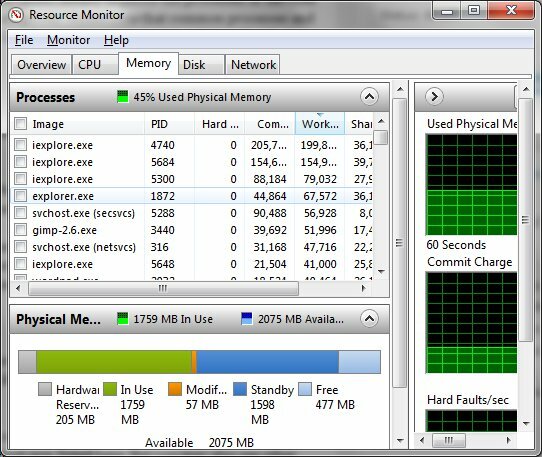
V ideálním případě budete chtít na tomto grafu vidět nějakou volnou paměť. Skutečný problém však nastává, když vaše používaná paměť zaplní většinu grafu. To znamená, že jednoduše nemáte žádnou RAM k použití! Uvolněte paměť uspořádáním procesů podle jejich Pracovní sdílení paměti a vypínání paměťových prasat. Pokud má váš systém omezenou paměť, možná budete muset do počítače jednoduše přidat více paměti.
Použití pevného disku a sítě
Většina uživatelů podceňuje účinek, který jejich pevný disk může mít na celkový výkon systému. Rychlost stahování souborů, instalace programů, přenosu informací a otevřených programů může být ovlivněna výkonem vašeho pevného disku. Někdy program, takový antivirový skener 10 nejlepších antivirových programů zdarmaBez ohledu na to, jaký počítač používáte, potřebujete antivirovou ochranu. Zde jsou nejlepší bezplatné antivirové nástroje, které můžete použít. Přečtěte si více , bombarduje váš pevný disk žádostmi o informace.
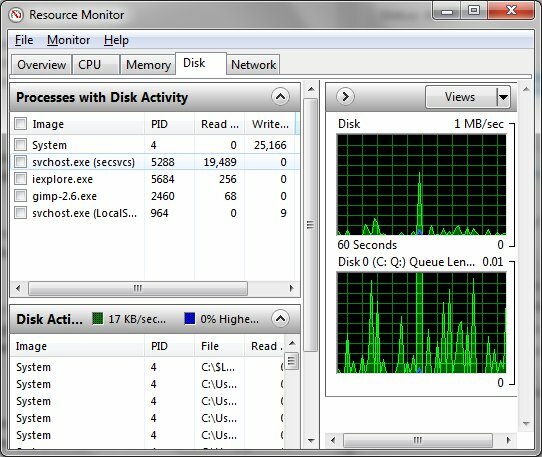
Otevření Disk karta vám ukáže ProcesysDisková aktivita Zobrazit. To vám ukáže všechny aktivní procesy, které spotřebovávají čas vašeho pevného disku. Obvykle uvidíte několik běžných procesorů Windows Systém a svchost.exe, uvedeny zde. Ale můžete vidět i jiné programy. To vám může naznačit, proč se programy načítají pomalu.
Nakonec se podívej na Síť tab. Znovu uvidíte a Procesy se síťovou aktivitou displej, což je velmi užitečné pro sledování programů, které vytvářejí nežádoucí síťová připojení (i když nepříjemný malware je často naprogramován tak, aby se vyhnul monitoru Windows Resource Monitor nebo se přestrojil za nevinnějšího proces). Aktivní síťová připojení můžete také analyzovat pomocí obrazovky připojení TCP.
Závěr
Seznámení s programem Windows Resource Monitor je skvělý nápad. Je to velmi efektivní program, který vám může hodně říci, proč se váš počítač chová dobře nebo špatně. Můžete vystopovat runaway programy a zavřít je, a také můžete zjistit, zda je pro použití programů, které dáváte přednost, nutná aktualizace hardwaru.
Matthew Smith je spisovatelem na volné noze žijícím v Portlandu v Oregonu. Píše a edituje také pro digitální trendy.


